Клавиатура пикает и не печатает
Причин, из-за которых клавиатура может не работать, много. Самые распространённые из них — неправильное подключение, разряженные элементы питания, сбой программного обеспечения, пролитая жидкость и, наконец, поломка внутренних комплектующих компьютера или самой клавиатуры.
Если последний вариант — это повод для ремонта или замены клавиатуры, то остальные проблемы чаще всего можно решить самостоятельно. Давайте посмотрим, что можно сделать.
Общие рекомендации
Если клавиатура намокла, просушите её и только потом попытайтесь подключить к компьютеру. Если на клавиши попал суп или другая жидкость, способная засорить их, почистите устройство.
Если не работают только дополнительные цифровые клавиши, нажмитеNum Lock (или Fn + Num Lock для некоторых ноутбуков). Эта кнопка отвечает за работу цифрового блока и, возможно, ранее вы случайно задели её. Бывает и такое.
Когда не работают вообще все клавиши, для начала стоит перезагрузить компьютер. Если это поможет, то проблема в банальном сбое ПО. В случае неудачи переходите к дальнейшим инструкциям.
1. Отсутствие питания
Если на клавиатуре имеется кнопка питания, убедитесь, что она включена.
2. Нарушение работы порта
Отсоедините от компьютера все остальные USB-устройства и попробуйте подключить клавиатуру через разные порты. Обычно для этого лучше всего подходит пара портов в самом верху задней панели. Нежелательно подключать клавиатуру в порты с поддержкой USB 3.0 (синие) — обычных USB 2.0 (чёрные или белые) будет вполне достаточно.
Фото: Артём Козориз / Лайфхакер.
Также стоит попробовать подключить клавиатуру без переходника или, наоборот, воспользоваться им. USB-клавиатура может не работать при соединении через адаптер PS/2. То же самое возможно и при подключении старых клавиатур через USB-порт.
3. Нарушение контакта
Убедитесь, что кабель клавиатуры вставлен до конца. Достаточно вытащить его на пару миллиметров, и контакт будет нарушен. А такое иногда случается во время уборки или если в доме есть животные, которые любят играть с проводами.
Фото: Артём Козориз / Лайфхакер
Если у вас PS/2-клавиатура, внимательно осмотрите разъём и убедитесь, что его штырьки не загнуты. Такое происходит при неправильной установке и приводит нарушению работы. В этом случае выпрямите штырьки с помощью пинцета и попробуйте подключить клавиатуру снова.
4. Отключена поддержка USB в BIOS
Клавиатура может не работать из-за отключенной в BIOS функции, если у вас новый компьютер или вы заменили старое устройство на новое с разъёмом PS/2. Зайдите в BIOS, перейдите в раздел Advanced и убедитесь, что опция Legacy USB Support или USB Keyboard Support включена (Enabled). Если она отключена — измените значение и нажмите F10, чтобы сохранить настройки и перезагрузить компьютер.
5. Неполадки с драйвером
Если у вас Windows, переустановите драйвер клавиатуры в «Диспетчере устройств». Чтобы попасть в него, перейдите с помощью мыши в раздел «Пуск» → «Параметры» → «Bluetooth и другие устройства» → «Диспетчер устройств». В открывшемся списке найдите свою клавиатуру, кликните по ней правой кнопкой мыши и выберите «Удалить устройство». После перезагрузки компьютера драйвер клавиатуры установится автоматически.
6. Вирусы
Также пользователям Windows не помешает проверить систему на наличие вредоносного ПО. Для этого просканируйте её антивирусом. Если он не установлен, загрузите его из интернета с помощью запасной физической или экранной клавиатуры.
1. Нет питания
В первую очередь проверьте элементы питания. Возможно, вы неправильно вставили в клавиатуру батарейки или они пришли в негодность. Если клавиатура работает от встроенного аккумулятора, убедитесь, что он заряжен.
2. Сбой подключения или помехи
Обновите беспроводное подключение. Для этого выключите клавиатуру и приёмник, если он есть, с помощью кнопок питания. Затем отсоедините его от компьютера. Выключите другие беспроводные устройства, если они есть поблизости. Снова подключите приёмник к компьютеру — сначала включите его, а потом клавиатуру.
Если для связи используется встроенный в компьютер модуль Bluetooth, убедитесь, что он включён и находится в режиме видимости.
Порядок действий для подключения беспроводных клавиатур может отличаться в зависимости от модели устройства. На всякий случай сверьтесь с официальной инструкцией в документации или на сайте производителя.
3. Другие причины
Если у вас Windows, переустановите драйвер клавиатуры и проверьте систему на наличие вирусов. Подробнее об этом читайте в разделе о проводных клавиатурах.
Убедитесь, что аккумулятор ноутбука не разрядился. Иногда, даже если устройство включается, при низком уровне заряда клавиши могут не срабатывать. На всякий случай подключите ноутбук к электросети.
Если у вас Windows, переустановите драйвер клавиатуры и проверьте систему на наличие вирусов. Детали — в разделе о проводных клавиатурах.
Если ничего не помогло, проверьте клавиатуру, подключив её к другому компьютеру. Если не заработает, то, скорее всего, она сломана. В таком случае отнесите её в ремонт или попробуйте сдать в магазин по гарантии.

Клавиатура издает звуковой сигнал при наборе текста
Есть несколько причин, по которым вы можете слышать звуковой сигнал на клавиатуре. Вот некоторые из основных причин:
- Активный фильтр, переключение или залипание клавиш.
- Аппаратные настройки клавиатуры.
- Проблемы с памятью.
- Аккумулятор разряжен.
- Настройки даты и времени в BIOS.
Итак, если вы столкнулись с этой проблемой, вы можете попробовать наши рекомендуемые решения ниже в произвольном порядке и посмотреть, поможет ли это решить проблему.
- Проверьте дату и время в настройках BIOS
- Обновите драйверы клавиатуры
- Проверьте управление питанием клавиатуры
- Отключите клавиши фильтра, залипающие клавиши и клавиши переключения
Давайте посмотрим на описание процесса, связанного с каждым из перечисленных решений.
1.Проверьте дату и время в настройках BIOS
Неправильные дата и время в BIOS могут вызвать звуковой сигнал клавиатуры при вводе текста на устройстве с Windows 10. В этом случае вы можете загрузиться в BIOS и убедиться, что время и дата указаны правильно. Вот как:
- Загрузитесь в BIOS.
- В меню настройки системы найдите дату и время.
- Используя клавиши со стрелками, перейдите к дате или времени и настройте их соответствующим образом.
- Когда закончите, выберите Сохранить и выйти.
2.Обновите драйверы клавиатуры
Устаревшие или поврежденные драйверы клавиатуры являются потенциальным виновником этой проблемы. В этом случае вы можете обновить драйверы вручную через Диспетчер устройств или получить обновления драйверов в разделе «Дополнительные обновления» в Центре обновления Windows.
3.Проверьте управление питанием клавиатуры.
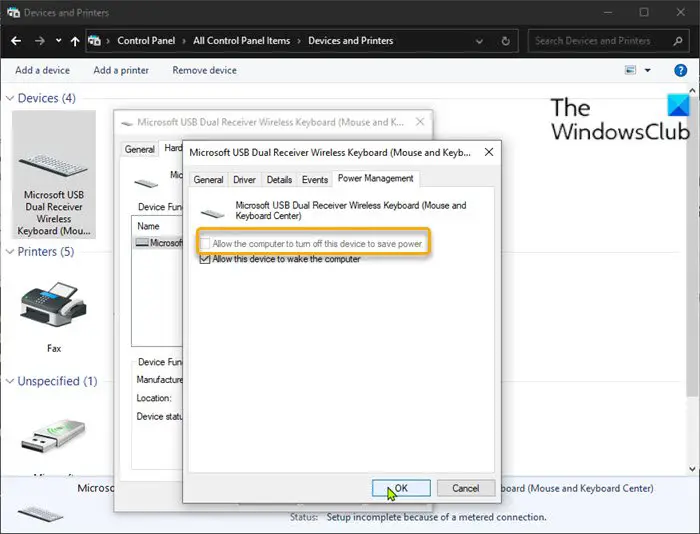
Windows 10 имеет другой звуковой эффект при отключении устройства. Иногда клавиатура отключается для экономии энергии, когда это происходит, вы можете услышать звуковые сигналы при вводе текста на клавиатуре. В этом случае вам необходимо проверить настройку управления питанием клавиатуры в Панели управления.
Если проблема со звуковым сигналом не устраняется, попробуйте следующее решение.
4.Отключите клавиши фильтра, залипающие клавиши и клавиши переключения
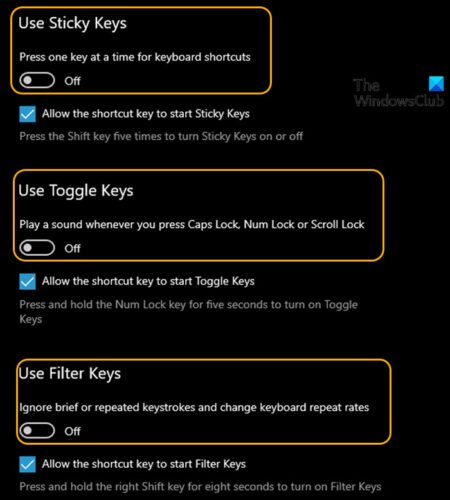
Клавиши фильтра позволяют Windows 10 подавлять или отклонять нажатия клавиш, отправленные слишком быстро, или нажатия клавиш, отправленные одновременно.
С другой стороны, залипание клавиш заставляет клавиши-модификаторы, такие как SHIFT и CTRL, залипать, пока не будет отпущена или пока не будет введена определенная комбинация клавиш, а переключение клавиш заставляет Windows 10 издавать звуковой сигнал или звуковой индикатор при нажатии любых клавиш блокировки.
Итак, если эти клавиши включены, вы будете слышать звуковые сигналы при наборе текста. В этом случае вы можете отключить эти ключи. Вот как:
Пищит клавиатура (Razer dethtalker chroma)
При включении компа,Клава со включённой подсветкой начинает пищать!может у вас была такая проблема?
Windows 8: вместо печати при нажатии клавиш запускаются приложения
Приветствую. Итак, 2-й раз натыкаюсь на глюк (или это не глюк (О_о)), который я видел только в вин.
Клавиатура пищит при нажатии нескольких клавишь одновременно.
как сделать так, чтобы при нажатии нескольких клавиш компьютер не издавал никаких звуков и не тупил.
Отключение залипания клавиш при нажатии более 5 клавиш
Всем привет, у меня глупый вопрос. Как сделать, чтобы можно было зажимать хотябы 8 клавиш.
Диск с дровами в комплекте с клавиатурой шел?
Какая клава была до этого, были ли глюки?
Комп не зависает, не тормозит (кроме клавы)?
Подключите к другому порту, либо если есть переходник на ps/2, проверьте с ним.
Комп после установки драйверов перезагружал.
Да,я их установил.
Нет,клавиатура была с портом ps/2,но он накрылся.
Нет,не виснет комп,в биосе с помощю клавы включал поддержку юсб клавы.
Все юсб порты перепробовал,я ps/2не пашет. =(
Добавлено через 12 минут
Забыл сказать,что проблема появилась после замены в сервисном центре видиокарты на Nvidia GF 9500 GT,а сама клава SVEN KB-2125
Если все по-прежнему, сбросьте биос на дефолт (Load optimized defaults или батарейку вытащите на минутку при выключенном ПК(!)). Отпишитесь о проделанном.
И, кстати, какая ОС у Вас установлена? Деинсталировал,реестр не трогал,страшно=)Все кнопки и так пахали,но после секундного зажатия.
Драйвер 190.62_desktop_winxp_32bit_international_whql.exe скачал,установил.
Сбрасывал биос,после всех операций перезагружался.
Ничего не изменилось=(
Windows XP. Возможно у вас просто USB 1.1 Имеется ввиду, что порт USB, к которому Вы подключаетесь имеет интерфейс USB версии 1.1
Отсюда, вероятно, и тормоза. Поскольку XP поддерживает 2.0, то проблема решается установкой драйверов, так как разъемы идентичны, даже без приобретения отдельной платы контроллера. А вы можете подсказать какие драйвера надо устанавливать?
Зарание спасибо! Заходите в Диспетчер устройств. Там сортируете устройства по типу (Главное меню --> Вид), выбираете "Контроллеры универсальной последовательной шины USB", в выпадающем списке USB EHCI хост-контроллер (расширенный хост-контроллер), на нем правой кнопкой - выбираете "Обновить драйвер". Жмете далее (автоматическая установка). Перезагрузитесь.
Кстати, что за материнка у Вас? Благодарю за внимание,проблема решена(Переустановкой Windows)=)
Тему можно закрыть=) Можно было отключить фильтрацию.подробнее в видео

ListView пищит при нажатии клавиши. Как отключить?
Пишу в dev-cpp. Есть один единственный ListView. Если выделить какой-нибудь элемент и нажать букву.

При некоторых сочетаниях клавиш клавиатура переключается на русский
проблемка такая-норм пишу на английском,но при некоторых сочетаниях клавиш(русскими вай к.
Клавиатура, при нажатии пробела включается ждущий режим.
Подскажите,дело в том,что у меня есть второй комп,на втором компе клавиатура что то стала вести.
при нажатии клавиш действие?
как сделать так чтобы при нажатии нескольких клавиш выскакивало меню или происходило действие(яркий.






Проблема такая: один мой знакомый принёс мне нетбук, на котором установлена Windows7. Как он говорит, по клавиатуре пробежалась кошка, и после этого ни одна клавиша не работает, при этом тачпад работает отлично.
Я открыл WordPad и попробовал что-нибудь напечатать, симптомы такие: при нажатии на любую клавишу в динамиках слышен щелчок, как будто я печатаю, но никаких букв и цифр не появляется.
Попробовал загрузить с флэшку систему LInux, в ней всё работает идеально. Проблема получается в винде: когда кошка пробежала по клаве, она активировала какой-то режим, и теперь как его отключить, не знаю. Я сталкиваюсь с такой проблемой впервые.
Я пробовал переключать режимы работы клавиатуры и мыши, удалил на всякий случай PuntoSwitcher, делал откат системы до точки восстановления, ничего не помогает.
Вопрос: что это за режим работы клавиатуры и как его отключить?

Горячие кнопочки наверное которые через Fn прожимаются наверное. посмотри мож где значек клавы нарисован пробуй вместе с фн. или софтина какая то типа hotkey на самсунь распостранена да и вообще везде на ноутах современных.

согласен с inforge именно кот отключил клаву, лечится обычным включением, либо
Пожалуйста Войдите или Зарегистрируйтесь чтобы увидеть скрытый текст

Повторю: ни одна клавиша не работает, при нажатии раздаётся щелчок. Соответственно комбинации тоже не работают. Включение/выключение/перезагрузка/откат до точки восстановления не помогают.
Я ж говорю: животина активировала в системе какой-то режим, но если бы я знал, какой, я бы его вырубил нафиг.

Привет всем!
Проблема такая: один мой знакомый принёс мне нетбук, на котором установлена Windows7. Как он говорит, по клавиатуре пробежалась кошка, и после этого ни одна клавиша не работает, при этом тачпад работает отлично.
Я открыл WordPad и попробовал что-нибудь напечатать, симптомы такие: при нажатии на любую клавишу в динамиках слышен щелчок, как будто я печатаю, но никаких букв и цифр не появляется.
Попробовал загрузить с флэшку систему LInux , в ней всё работает идеально. Проблема получается в винде : когда кошка пробежала по клаве, она активировала какой-то режим, и теперь как его отключить, не знаю. Я сталкиваюсь с такой проблемой впервые.
Я пробовал переключать режимы работы клавиатуры и мыши, удалил на всякий случай PuntoSwitcher, делал откат системы до точки восстановления, ничего не помогает.
Вопрос: что это за режим работы клавиатуры и как его отключить?
Ключевые слова снова проглядываются. Но мы то знаем, что дело не в Windows и не в линухе.
Поймать и допросить кота с пристрастием, куда жал или сс*л.
Ну а теперь по существу:
В диспечере устройств все впорядке?
Попробуйте удалить и переустановить в Диспетчере устроств - Клавиатуры
Читайте также:


